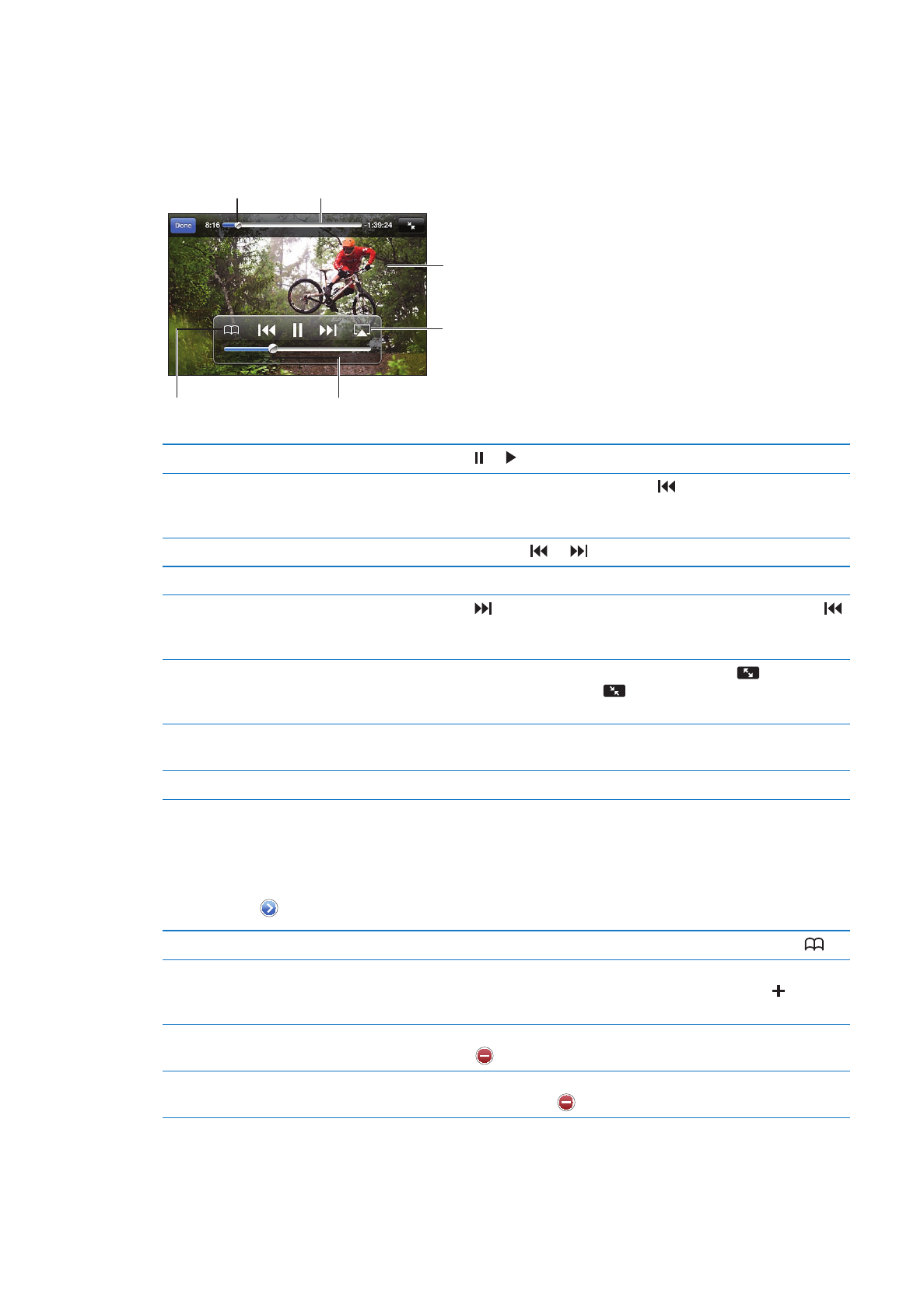
Videoklipu atskaņošana
Lai skatītos videoklipu: pārlūkošanas laikā pieskarieties jebkuram videoklipam. Atskaņošana
tiek sākta brīdī, kad iPhone tālrunī ir lejupielādēta pietiekami liela videoklipa daļa. Ēnotā
meklēšanas joslas daļa attēlo lejupielādes norisi.
Pieskarieties
videoklipam,
lai parādītu
vai paslēptu
vadīklas.
Skatīties
televizoru ar
Apple TV
ierīci
Velciet, lai pārietu
uz priekšu vai atpakaļ. Lejupielādes statuss
Pievienot videoklipu
YouTube mapei Favorites
Velciet, lai
pielāgotu skaļumu.
Pauzēt vai atsākt atskaņošanu
Pieskarieties vai . Varat arī nospiest iPhone austiņu vidējo pogu.
Sākt vēlreiz no sākuma
Videoklipa atskaņošanas laikā pieskarieties . Ja darbības brīdī būsit
skatījies videoklipu mazāk par piecām sekundēm, tā vietā pāriesit uz
iepriekšējo videoklipu sarakstā.
Tīt uz priekšu vai atpakaļ
Pieskarieties un turiet vai .
Lai pārietu uz jebkuru citu vietu
velciet atskaņošanas atzīmi pa meklēšanas joslu.
Pāriet uz nākamo vai iepriekšējo
videoklipu sarakstā
Pieskarieties , lai pārietu uz nākamo videoklipu. Divreiz pieskarieties ,
lai pārietu uz iepriekšējo videoklipu. Ja esat skatījies videoklipu mazāk par
piecām sekundēm, pieskarieties tikai vienreiz.
Pārslēgties starp ekrāna režīmiem,
kas ļauj aizpildīt ekrānu un
pielāgoties ekrāna lielumam
Veiciet dubultskārienu videoklipam. Varat arī pieskarties
, lai videoklips
aizpildītu ekrānu, vai pieskarieties
, lai videoklips pielāgotos ekrāna
lielumam.
Skatīties YouTube videoklipus
televizorā
Savienojiet iPhone ar savu televizoru vai AV uztvērēju, izmantojot AirPlay
vai kabeļa savienojumu. Sk. “Videoklipu skatīšanās televizorā” 139. lpp
Pārtraukt videoklipa atskaņošanu
Pieskarieties Done.